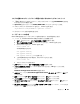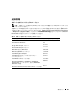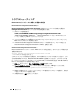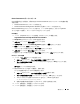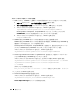Owner's Manual
224 導入ガイド
9
管理オプション
ウィンドウで、
Enable Daily Backup(毎日のバックアップを有効にする)
を選択し、毎日のバックアップを実行するのに必要な OS のユーザー名とパスワードを入力
し、
次へ
をクリックします。
10
データベース資格証明
ウィンドウで
すべてのアカウントに対して同じパスワードを使用
をク
リックし、それぞれ適切なフィールドに新しいパスワードの入力と確認の入力を行い、
次へ
を
クリックします。
メモ:新しいパスワードをメモしておきます。後でデータベース管理のためにこの情報が必要に
なります。
11
記憶域オプション
ウィンドウで、
Automatic Storage Management
(
ASM
)
を選択し、
次へ
をクリックします。
12
ASM
インスタンスの作成
ウィンドウで、以下の手順を実行します。
a
SYS
パスワード
フィールドで、新しいそれぞれ適切なフィールドに新しいパスワードの入
力と確認の入力を行います。
b
初期化パラメータファイル(
IFILE
)の作成
を選択します。
c
次へ
をクリックします。
13
Database Configuration Assistant
ウィンドウで、
OK
をクリックします。
ASM Creation
(
ASM
の作成)ウィンドウが表示され、
ASM
インスタンスが作成されます。
メモ:Failed to retrieve network listener resources(ネットワークリスナーリソー
スの読み出しに失敗しました)という警告メッセージが表示された場合は、はい をクリックして
Database Configuration Assistant(DBCA)に適切なリスナーリソースの作成を許可します。
14
ASM
ディスクグループ
ウィンドウで、
新規作成
をクリックします。
15
ディスクグループの作成
ウィンドウで、データベースファイルの情報を入力します。
a
ディスクグループ名
フィールドに、新しいディスクグループの名前を入力します。
たとえば、
DATABASE
です。
b
Redundancy
(冗長)ボックスで、
External
(外付け)を選択します。
c
Stamp Disks
(ディスクにスタンプする)をクリックします。
d
Add or change label
(ラベルの追加または変更)を選択し、
次へ
をクリックします。
e
ディスクの選択
ウィンドウで
<Ctrl>
を押し、
Status
(ステータス)行で
Candidate
device
(候補デバイス)を割り当てた最初の
2
つのディスクを選択します。
f
Generate stamps with this prefix
(この接頭辞を持つスタンプを生成する)フィール
ドで、デフォルト設定をそのまま使用します。
g
次へ
をクリックします。
h
Stamp disks
(ディスクにスタンプする)ウィンドウで、
次へ
をクリックします。
i
完了
をクリックして設定を保存します。
j 利用可能なディスクの隣にあるチェックボックスを選択し、OK をクリックします。